სახლის ღილაკი iPad-ის ერთ-ერთი ყველაზე სასარგებლო ფუნქციაა. თქვენ გამოიყენებთ მას რამდენიმე ფუნქციისთვის, როგორიცაა თქვენი ეკრანის განბლოკვა და აპების დახურვა. ზედმეტია იმის თქმა, რომ თქვენ გაქვთ პრობლემა, თუ ის შეწყვეტს მუშაობას.
დაკავშირებული კითხვა:
- iPad-ის პრობლემების მოგვარება, როგორ მოვაგვაროთ თქვენი iPad-ის პრობლემები
- რა არის ახალი iPadOS 16.1-ში?
- როგორ გავაზიაროთ Safari-ის გაფართოებები Mac-ში, iPhone-სა და iPad-ში
- როგორ შევცვალოთ გარე ეკრანის პარამეტრები iPadOS 16-ზე
- როგორ შევაჩეროთ აპების თვალყურის დევნება iPhone-სა და iPad-ზე
თუ თქვენი iPad საწყისი ღილაკი არ მუშაობს, თქვენ გაქვთ რამდენიმე ვარიანტი, რომ სცადოთ და გამოასწოროთ. ეს სტატია გამოავლენს, თუ რატომ არ შეგიძლიათ გამოიყენოთ თქვენი სახლის ღილაკი ახლა, სანამ საუკეთესო შესწორებებზე გადახვალთ.
რატომ შეიძლება არ მუშაობდეს თქვენი iPad-ის მთავარი ღილაკი
სანამ განვიხილავთ პოტენციურ გადაწყვეტილებებს თქვენი iPad-ის საწყისი ეკრანის ღილაკის შესასწორებლად, მოდით გადავხედოთ რატომ შეიძლება არ იმუშაოს. ქვემოთ მოცემულია სამი შესაძლო ფაქტორი.
1. Წყლის დაზიანება
მიუხედავად იმისა, რომ iPad-ები გამძლეა, თქვენ მაინც მოგინდებათ გააკეთოთ ყველაფერი, რაც შეგიძლიათ თქვენი წყლისგან შორს დაიჭიროთ. რამდენიმე წვეთი ალბათ არ გამოიწვევს პრობლემებს, მაგრამ რაიმე მნიშვნელოვანი ხშირად იმოქმედებს თქვენი მოწყობილობის მუშაობაზე.
თუ თქვენი iPad-ის საწყისი ეკრანის ღილაკმა მუშაობა შეწყვიტა, წყლის დაზიანება შეიძლება იყოს ფაქტორი. თუ მოწყობილობა ჩავარდით ნიჟარაში, აბაზანაში ან რაიმე მსგავსში, თქვენ ალბათ შეგიძლიათ მიუთითოთ ეს, როგორც მთავარი დამნაშავე.
2. ძალიან ბევრი ჭუჭყიანი ან ნამსხვრევები
თუ იყენებდით თქვენს iPad-ს გარკვეული ხნით ან გქონდათ ძველი iPhone, კარგად გეცოდინებათ, რომ ბინძური საწყისი ეკრანის ღილაკი გავლენას მოახდენს მის მუშაობაზე. როგორც წესი, ამას შეამჩნევთ, როდესაც ღილაკს გარკვეული დროით არ გაასუფთავებთ და თქვენი მოწყობილობა გთხოვს შეიყვანოთ თქვენი პაროლი ყოველ ჯერზე, როცა მასზე დააწკაპუნებთ.
თქვენ ასევე შეგიძლიათ შეამჩნიოთ, რომ თქვენი სახლის ღილაკი წყვეტს მუშაობას, თუ იყენებთ მას ხელებით საჭმლის ჭამის დროს. და თუ თქვენს შვილებს უთამაშიათ თქვენი iPad-ით, შესაძლოა მსგავსი პრობლემები შეგექმნათ. უმეტეს შემთხვევაში, ამ კონკრეტული პრობლემის გამოსწორება არ არის რთული.
3. ღილაკი შეიძლება დარჩეს
იშვიათია iPad-ის სახლის ღილაკი დაჭედილი; თქვენ ჩვეულებრივ შეამჩნევთ ამას, თუ თქვენს მოწყობილობაში ნამსხვრევების დიდი ნაწილი მოხვდება.
თქვენ არ უნდა ინერვიულოთ დაჭერილი ღილაკის შესახებ, თუ თქვენი მოწყობილობა შედარებით ახალია.
iPad Home ღილაკის არ მუშაობს პრობლემის გამოსწორების შესაძლო გზები
ახლა, როდესაც თქვენ იცით ზოგიერთი ძირითადი მიზეზი, თუ რატომ შეიძლება არ იმუშაოს თქვენი iPad-ის მთავარი ღილაკი, ჩვენ შეგვიძლია გადავხედოთ, თუ როგორ შეგიძლიათ მისი გამოსწორება. ქვემოთ მოცემულია ამ საკითხის მოგვარების ვარიანტების არჩევანი; თქვენ უნდა მიჰყვეთ მათ ქრონოლოგიურად.
1. გაასუფთავეთ მთავარი ღილაკი
სანამ რაიმე უფრო მკვეთრს ცდილობთ, უნდა სცადოთ სახლის ღილაკის გაწმენდა. ამის გაკეთებისას გამოიყენეთ მიკროფიბერის ქსოვილი და – იდეალურად – ელექტრონიკის გასაწმენდად შესაფერისი სპრეი.
მას შემდეგ, რაც ღილაკს საფუძვლიანად გაასუფთავებთ, სცადეთ კვლავ გამოიყენოთ ღილაკი. უმეტეს შემთხვევაში, თქვენ არ უნდა გქონდეთ დამატებითი პრობლემები.
2. გამორთეთ თქვენი მოწყობილობა და ხელახლა ჩართეთ
თუ თქვენი სახლის ღილაკის გაწმენდა არ მუშაობდა, შეგიძლიათ სცადოთ თქვენი iPad-ის გამორთვა და ხელახლა ჩართვა. გეჭიროთ ჩართვის ღილაკი ზედა, სანამ არ გამოჩნდება სლაიდი გამორთვის მოწოდებისკენ.
გადაიტანეთ ეს სლაიდერი მარჯვნივ, რომ გამორთოთ iPad. მას შემდეგ, რაც Apple-ის ლოგო გაქრება, კვლავ დააჭირეთ ჩართვის ღილაკს, სანამ იგივე ხატი არ გამოჩნდება. შეიყვანეთ თქვენი პაროლი, როდესაც მოგეთხოვებათ და კვლავ სცადეთ სახლის ღილაკის გამოყენება.
3. ჩართეთ თქვენი iPad-ის AssistiveTouch
თუ თქვენი iPad-ის მთავარი ღილაკი კვლავ არ მუშაობს, შეგიძლიათ გაააქტიუროთ ინსტრუმენტი სახელწოდებით AssistiveTouch. AssistiveTouch გაძლევთ საშუალებას აკონტროლოთ თქვენი ღილაკი თქვენი სენსორული ეკრანიდან და მისი დაყენება მარტივია.
AssistiveTouch-ის ჩასართავად მიჰყევით ქვემოთ მოცემულ ინსტრუქციას.
1. Წადი პარამეტრები > ხელმისაწვდომობა.
2. Ქვეშ ფიზიკური და მონიტორი განყოფილება, დააწკაპუნეთ შეეხეთ.
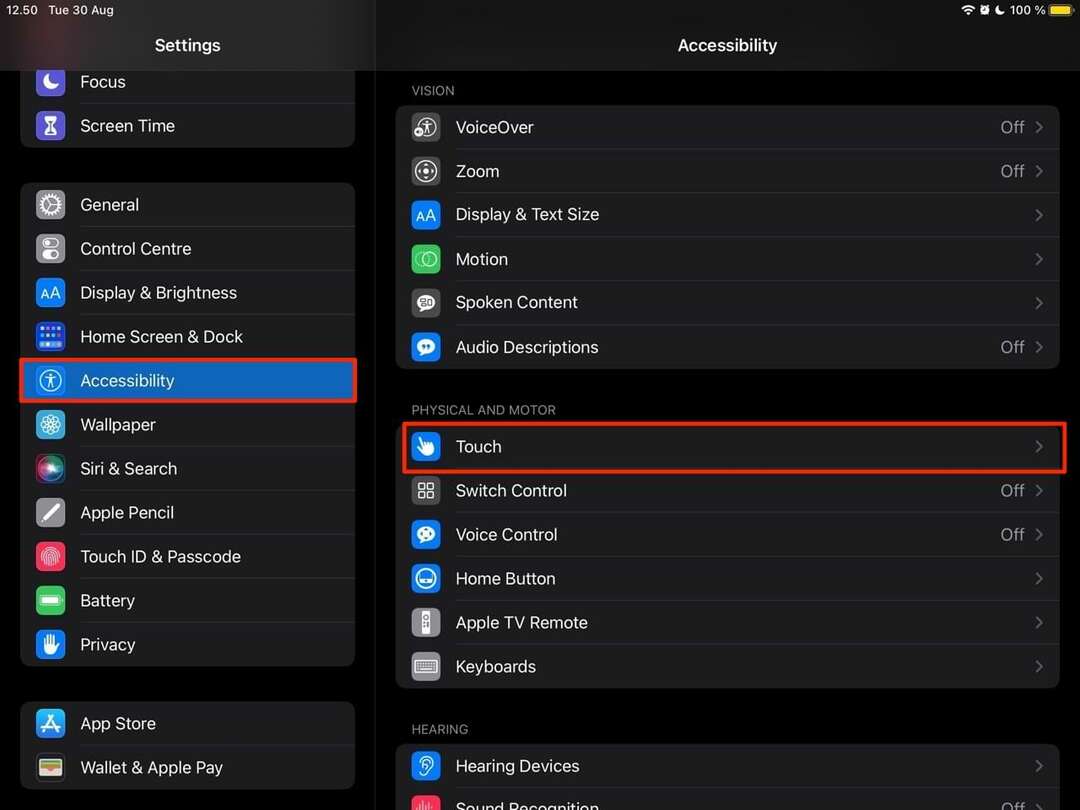
3. შემდეგ ფანჯარაში აირჩიეთ AssistiveTouch ჩანართი.
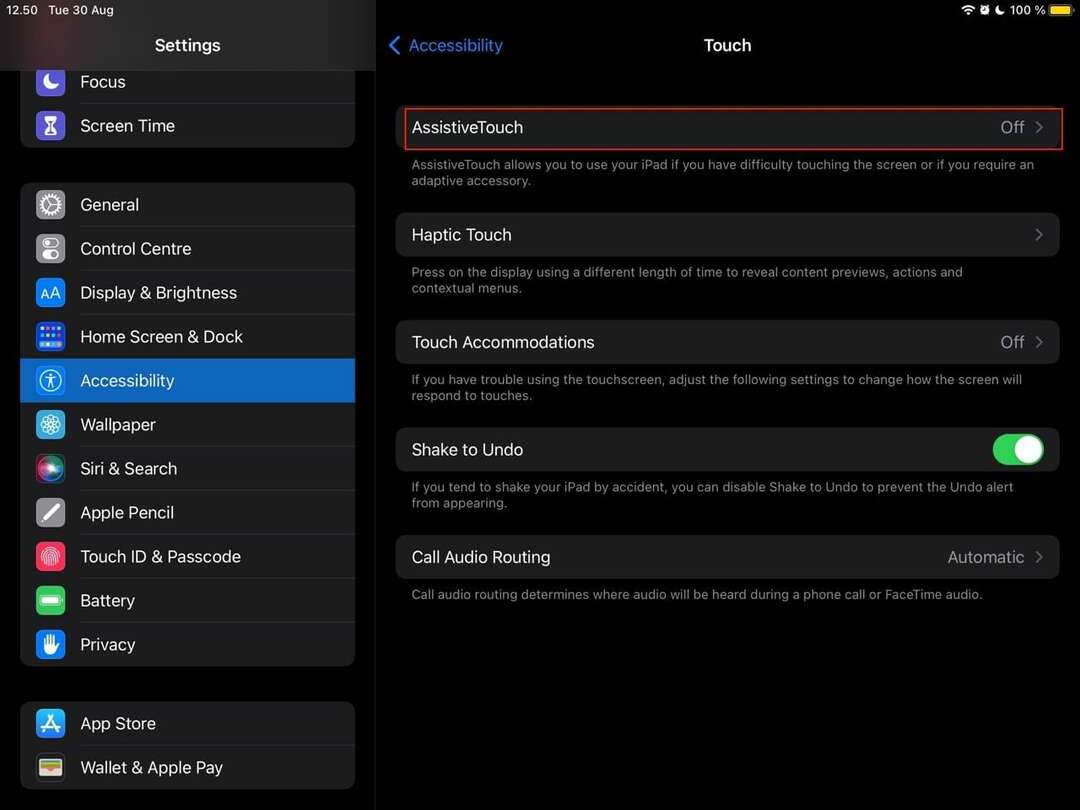
4. ჩართეთ AssistiveTouch სლაიდერი.
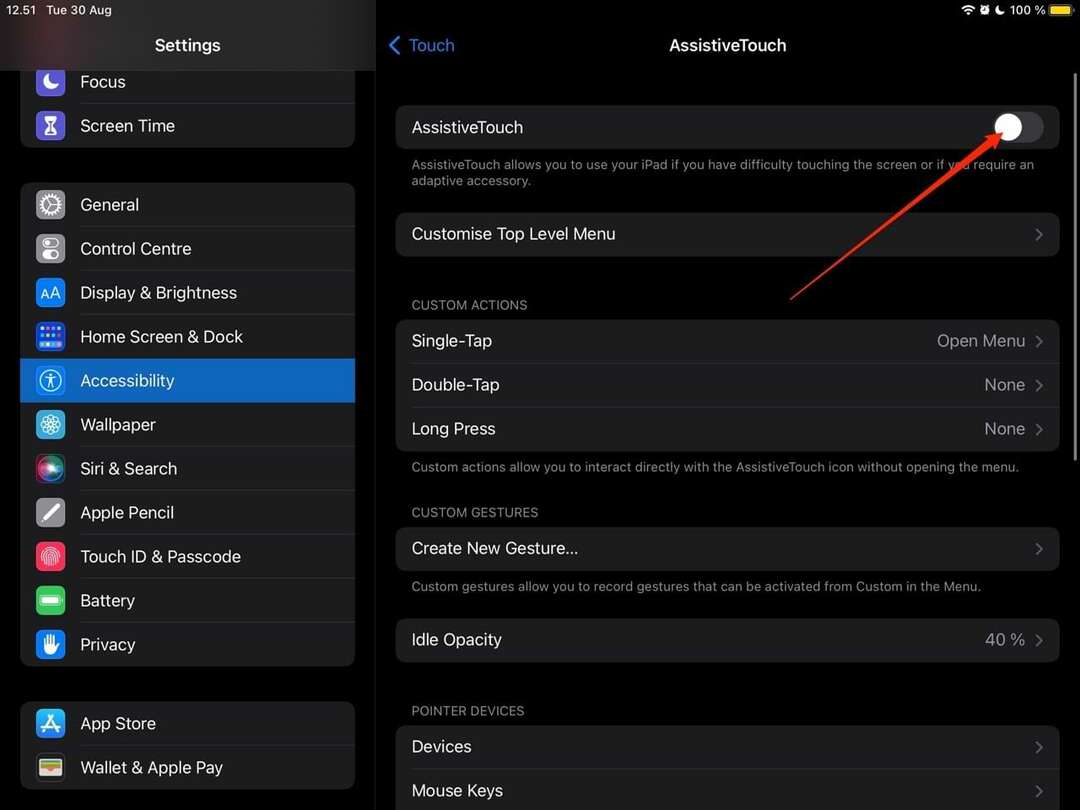
თქვენ უნდა ნახოთ ეკრანზე თეთრი წრე; როდესაც ამას გააკეთებთ, გექნებათ მოქმედებების სია, რომელთაგან უნდა აირჩიოთ.
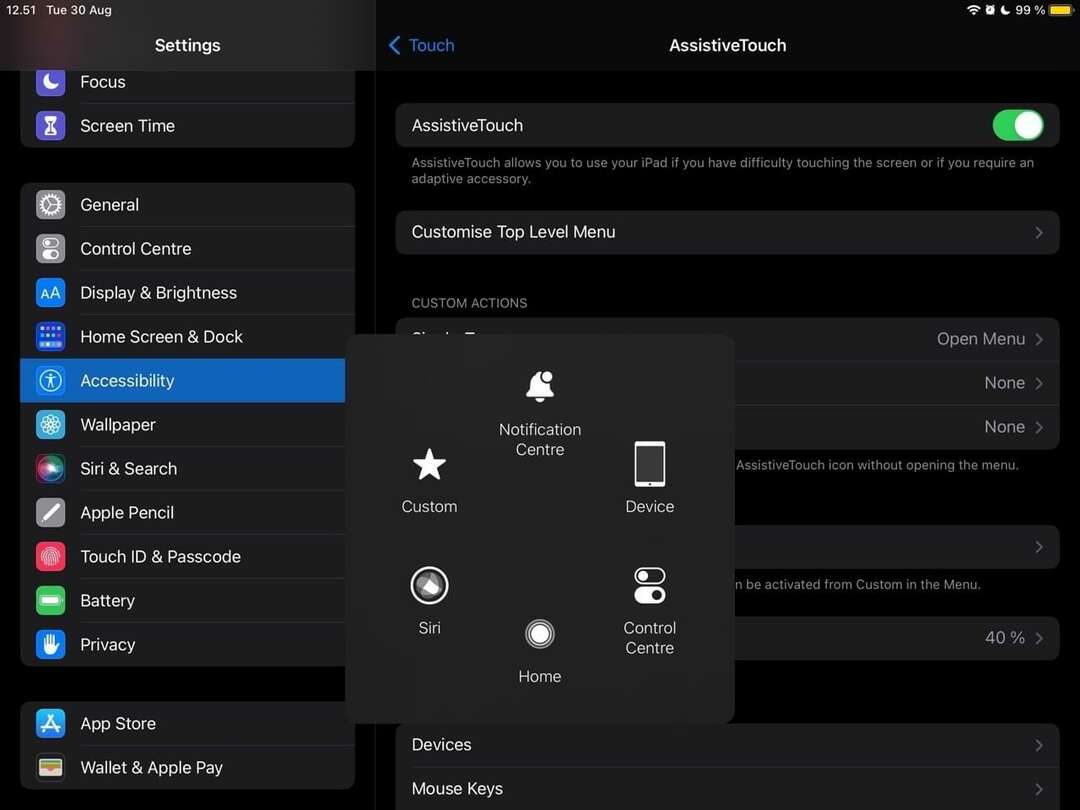
4. დააფიქსირეთ ან შეცვალეთ თქვენი ღილაკი
AssistiveTouch კარგი ალტერნატივაა, თუ თქვენი iPad-ის საწყისი ღილაკი არ მუშაობს. მაგრამ საბოლოოდ, თქვენ ალბათ მოგინდებათ ორიგინალური ღილაკის დაფიქსირება ან შეცვლა.
თუ თქვენი iPad არის გარანტიის ქვეშ, ჩვენ გირჩევთ რომ შეცვალოთ იგი რაც შეიძლება მალე. თქვენ უნდა გადაიხადოთ, რომ თქვენი ღილაკი შესწორდეს, თუ ეს ასე არ არის, და თქვენ უნდა წახვიდეთ მაღაზიაში Apple-ის ავტორიზაციაზე.
უამრავი გზა თქვენი iPad-ის მთავარი ღილაკის გამოსასწორებლად
თქვენი iPad-ის მთავარი ღილაკი არ მუშაობს, შეიძლება დიდ პრობლემად იქცეს, მაგრამ უმეტეს შემთხვევაში, თქვენ არ გჭირდებათ ზედმეტი ფიქრი. როდესაც თქვენი სახლის ღილაკი არ პასუხობს, ხშირად დაგჭირდებათ მხოლოდ მისი გაწმენდა.
თუ თქვენი პრობლემა უფრო სერიოზულია, ყოველთვის შეგიძლიათ გამოიყენოთ AssistiveTouch, თუ სხვა არაფერი მუშაობს. და მიუხედავად იმისა, რომ თქვენი ღილაკის შეცვლა შეიძლება ბევრი ფული დაჯდეს, თქვენ ალბათ ეს რაღაც მომენტში უნდა გააკეთოთ.

დენი არის თავისუფალი მწერალი, რომელიც იყენებს Apple-ის პროდუქტებს ათწლეულზე მეტი ხნის განმავლობაში. ის დაწერილია ინტერნეტში არსებულ ზოგიერთ უდიდეს ტექნოლოგიურ პუბლიკაციებში და მანამდე მუშაობდა შიდა მწერლად, სანამ საკუთარ მარშრუტს კვეთდა. დენი გაიზარდა დიდ ბრიტანეთში, მაგრამ ახლა წერს ტექნოლოგიების შესახებ მისი სკანდინავიური ბაზიდან.